Nuta
Dostęp do tej strony wymaga autoryzacji. Możesz spróbować zalogować się lub zmienić katalogi.
Dostęp do tej strony wymaga autoryzacji. Możesz spróbować zmienić katalogi.
Przywracanie do punktu w czasie umożliwia przywrócenie co najmniej jednego zestawu blokowych obiektów blob do poprzedniego stanu. W tym artykule opisano sposób włączania przywracania do punktu w czasie dla konta magazynu oraz sposobu wykonywania operacji przywracania.
Aby dowiedzieć się więcej na temat przywracania do punktu w czasie, zobacz Przywracanie do punktu w czasie dla blokowych obiektów blob.
Uwaga
Przywracanie do punktu w czasie jest obsługiwane tylko dla kont magazynu ogólnego przeznaczenia w wersji 2 w warstwie wydajności Standardowa. Z przywracaniem do punktu w czasie można przywrócić tylko dane w warstwach dostępu Gorąca i Chłodna.
Uwaga
Przywracanie do punktu w czasie obsługuje przywracanie operacji tylko na blokowych obiektach blob. Nie można przywrócić operacji na kontenerach. Jeśli usuniesz kontener z konta magazynu, wywołując operację Usuń kontener , nie można przywrócić tego kontenera za pomocą operacji przywracania. Zamiast usuwać cały kontener, usuń poszczególne obiekty blob, jeśli chcesz je później przywrócić. Ponadto firma Microsoft zaleca włączenie usuwania nietrwałego dla kontenerów i obiektów blob w celu ochrony przed przypadkowym usunięciem. Aby uzyskać więcej informacji, zobacz Usuwanie nietrwałe dla kontenerów i Usuwanie nietrwałe dla obiektów blob.
Włączanie i konfigurowanie przywracania do punktu w czasie
Przed włączeniem i skonfigurowaniem przywracania do punktu w czasie włącz jego wymagania wstępne dotyczące konta magazynu: usuwanie nietrwałe, zestawienie zmian i przechowywanie wersji obiektów blob. Aby uzyskać więcej informacji na temat włączania każdej z tych funkcji, zobacz następujące artykuły:
- Włączanie usuwania nietrwałego dla obiektów blob
- Włączanie i wyłączanie zestawienia zmian
- Włączanie przechowywania wersji obiektów blob i zarządzanie nimi
Ważne
Włączenie usuwania nietrwałego, zestawienia zmian i przechowywania wersji obiektów blob może spowodować dodatkowe opłaty. Aby uzyskać więcej informacji, zobacz Usuwanie nietrwałe dla obiektów blob, Obsługa zestawienia zmian w usłudze Azure Blob Storage i Przechowywanie wersji obiektów blob.
Aby skonfigurować przywracanie do punktu w czasie w witrynie Azure Portal, wykonaj następujące kroki:
- W witrynie Azure Portal przejdź do swojego konta magazynu.
- W obszarze Zarządzanie danymi wybierz pozycję Ochrona danych.
- Wybierz pozycję Włącz przywracanie do punktu w czasie . Po wybraniu tej opcji włączono również usuwanie nietrwałe dla obiektów blob, przechowywania wersji i zestawienia zmian.
- Ustaw maksymalny punkt przywracania dla przywracania do punktu w czasie w dniach. Ta liczba musi być co najmniej jeden dzień mniejsza niż okres przechowywania określony dla usuwania nietrwałego obiektu blob.
- Zapisz zmiany.
Na poniższej ilustracji przedstawiono konto magazynu skonfigurowane do przywracania do punktu w czasie z punktem przywracania z siedmiu dni temu oraz okres przechowywania dla usuwania nietrwałego obiektu blob z 14 dni.

Wybieranie punktu przywracania
Punkt przywracania to data i godzina przywrócenia danych. Usługa Azure Storage zawsze używa wartości daty/godziny UTC jako punktu przywracania. Jednak witryna Azure Portal umożliwia określenie punktu przywracania w czasie lokalnym, a następnie przekonwertowanie tej wartości daty/godziny na wartość daty/godziny UTC w celu wykonania operacji przywracania.
Podczas wykonywania operacji przywracania za pomocą programu PowerShell lub interfejsu wiersza polecenia platformy Azure należy określić punkt przywracania jako wartość daty/godziny UTC. Jeśli punkt przywracania jest określony z wartością czasu lokalnego zamiast wartości czasu UTC, operacja przywracania może nadal zachowywać się zgodnie z oczekiwaniami w niektórych przypadkach. Jeśli na przykład czas lokalny to UTC minus pięć godzin, wówczas określenie wartości czasu lokalnego powoduje utworzenie punktu przywracania, który wynosi pięć godzin wcześniej niż podana wartość. Jeśli nie wprowadzono żadnych zmian w danych w zakresie, które mają zostać przywrócone w tym pięciogodzinnym okresie, operacja przywracania spowoduje wygenerowanie tych samych wyników niezależnie od podanej wartości czasu. Określenie czasu UTC punktu przywracania jest zalecane, aby uniknąć nieoczekiwanych wyników.
Wykonywanie operacji przywracania
Możesz przywrócić wszystkie kontenery na koncie magazynu lub przywrócić zakres obiektów blob w co najmniej jednym kontenerze. Zakres obiektów blob jest definiowany leksykograficznie, co oznacza w kolejności słownika. Na operację przywracania obsługiwane są maksymalnie dziesięć zakresów leksykograficznych. Początek zakresu jest włącznie, a koniec zakresu jest wyłączny.
Wzorzec kontenera określony dla zakresu początkowego i zakresu końcowego musi zawierać co najmniej trzy znaki. Ukośnik (/) używany do oddzielenia nazwy kontenera od nazwy obiektu blob nie jest liczone do tego minimum. Kilka przykładów dotyczących struktury zakresów przywracania:
- Aby uwzględnić cały kontener o nazwie myContainer w zakresie przywracania, użyj zakresu początkowego myContainer i zakresu końcowego myContainer-0. Pokazuje to, jak dodanie wartości "-0" jako sufiksu do nazwy kontenera dla wartości zakresu końcowego zawiera wszystkie elementy w kontenerze na potrzeby przywracania.
- Aby uwzględnić całą hierarchię katalogów wirtualnych, taką jak katalog myFolder wewnątrz kontenera myContainer, użyj zakresu początkowego myContainer/myFolder/ i zakresu końcowego myContainer/myFolder0. Dodanie ciągu "0" jako sufiksu do nazw katalogów wirtualnych dla zakresu końcowego obejmuje wszystkie pliki z prefiksem "myContainer/myFolder/" dla przywracania.
Symbole wieloznaczne nie są obsługiwane w zakresie leksykograficznym. Wszystkie symbole wieloznaczne są traktowane jako znaki standardowe.
Obiekty blob można przywrócić w $root kontenerach i $web , jawnie określając je w zakresie przekazanym do operacji przywracania. Kontenery $root i $web są przywracane tylko wtedy, gdy są jawnie określone. Nie można przywrócić innych kontenerów systemowych.
Przywracane są tylko blokowe obiekty blob. Stronicowe obiekty blob i uzupełnialne obiekty blob nie są uwzględniane w operacji przywracania. Aby uzyskać więcej informacji na temat ograniczeń związanych z uzupełnialnych obiektów blob, zobacz Przywracanie do punktu w czasie dla blokowych obiektów blob.
Ważne
Podczas wykonywania operacji przywracania usługa Azure Storage blokuje operacje danych na obiektach blob w zakresach przywracanych przez czas trwania operacji. Operacje odczytu, zapisu i usuwania są blokowane w lokalizacji podstawowej. Z tego powodu operacje, takie jak wyświetlanie listy kontenerów w witrynie Azure Portal, mogą nie działać zgodnie z oczekiwaniami, gdy operacja przywracania jest w toku.
Operacje odczytu z lokalizacji pomocniczej mogą być kontynuowane podczas operacji przywracania, jeśli konto magazynu jest replikowane geograficznie.
Czas potrzebny do przywrócenia zestawu danych zależy od liczby operacji zapisu i usuwania wykonanych w okresie przywracania po upływie do jednej godziny w celu pobrania zadania przywracania. Na przykład konto z milionem obiektów z dodanymi 3000 obiektami dziennie i 1000 usuniętych obiektów dziennie będzie wymagało około dwóch trzech godzin przywrócenia do punktu 30 dni w przeszłości. Przywracanie z niewielką liczbą zmian wymagałoby do jednej godziny do przywrócenia. Okres przechowywania i przywrócenie ponad 90 dni w przeszłości nie byłoby zalecane dla konta z tym współczynnikiem zmian.
Przywracanie wszystkich kontenerów na koncie
Możesz przywrócić wszystkie kontenery na koncie magazynu, aby przywrócić je do poprzedniego stanu w danym momencie.
Aby przywrócić wszystkie kontenery i obiekty blob na koncie magazynu w witrynie Azure Portal, wykonaj następujące kroki:
Przejdź do listy kontenerów dla konta magazynu.
Na pasku narzędzi wybierz pozycję Przywróć kontenery, a następnie przywróć wszystkie.
W okienku Przywróć wszystkie kontenery określ punkt przywracania, podając datę i godzinę.
Upewnij się, że chcesz kontynuować, zaznaczając pole wyboru.
Wybierz pozycję Przywróć , aby rozpocząć operację przywracania.
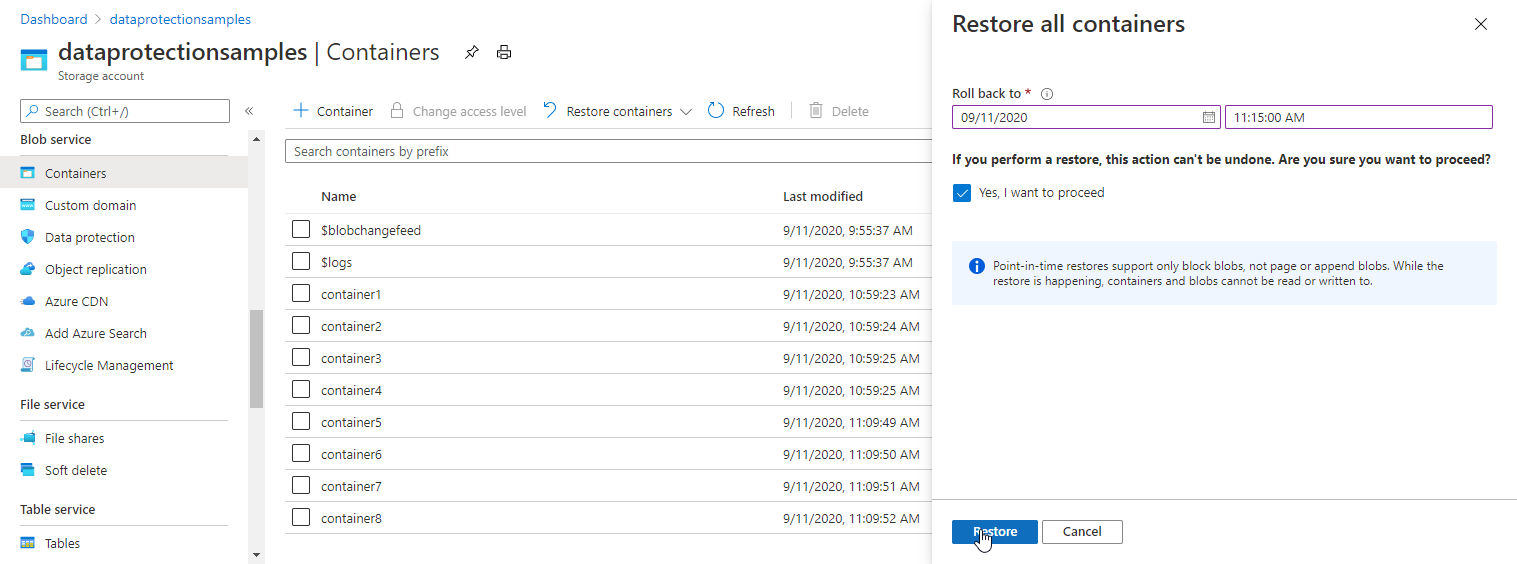
Przywracanie zakresów blokowych obiektów blob
Można przywrócić jeden lub więcej zakresów leksykograficzne obiektów blob w jednym kontenerze lub w wielu kontenerach, aby zwrócić te obiekty blob do poprzedniego stanu w danym momencie w czasie.
Aby przywrócić zakres obiektów blob w co najmniej jednym kontenerze w witrynie Azure Portal, wykonaj następujące kroki:
Przejdź do listy kontenerów dla konta magazynu.
Wybierz kontener lub kontenery do przywrócenia.
Na pasku narzędzi wybierz pozycję Przywróć kontenery, a następnie wybierz pozycję Przywróć.
W okienku Przywracanie wybranych kontenerów określ punkt przywracania, podając datę i godzinę.
Określ zakresy do przywrócenia. Użyj ukośnika (/) do wyliniowania nazwy kontenera z prefiksu obiektu blob.
Domyślnie okienko Przywracanie wybranych kontenerów określa zakres zawierający wszystkie obiekty blob w kontenerze. Usuń ten zakres, jeśli nie chcesz przywracać całego kontenera. Domyślny zakres jest pokazany na poniższej ilustracji.
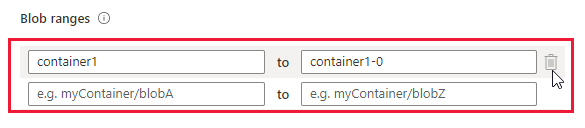
Upewnij się, że chcesz kontynuować, zaznaczając pole wyboru.
Wybierz pozycję Przywróć , aby rozpocząć operację przywracania.
Na poniższej ilustracji przedstawiono operację przywracania w zestawie zakresów.
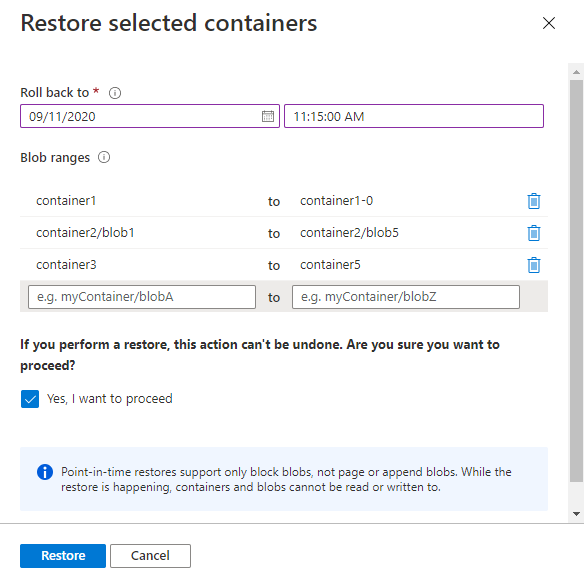
Operacja przywracania pokazana na obrazie wykonuje następujące akcje:
- Przywraca pełną zawartość kontenera1.
- Przywraca obiekty blob w obiekcie blob zakresu leksykograficznego 1 do obiektu blob5 w kontenerze 2. Ten zakres przywraca obiekty blob z nazwami, takimi jak blob1, blob11, blob100, blob2 itd. Ponieważ koniec zakresu jest wyłączny, przywraca obiekty blob, których nazwy zaczynają się od obiektów blob4, ale nie przywraca obiektów blob, których nazwy zaczynają się od blob5.
- Przywraca wszystkie obiekty blob w kontenerze3 i kontener4. Ponieważ koniec zakresu jest wyłączny, ten zakres nie przywraca kontenera5.